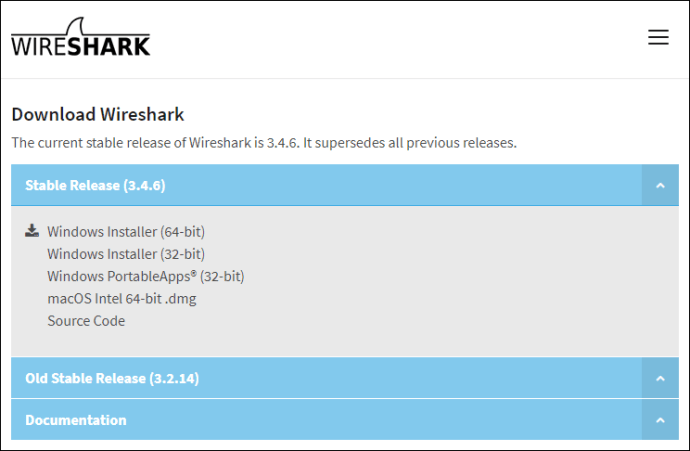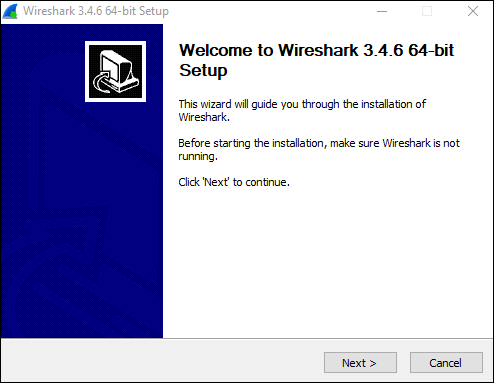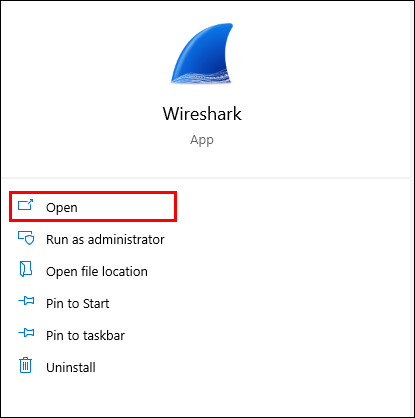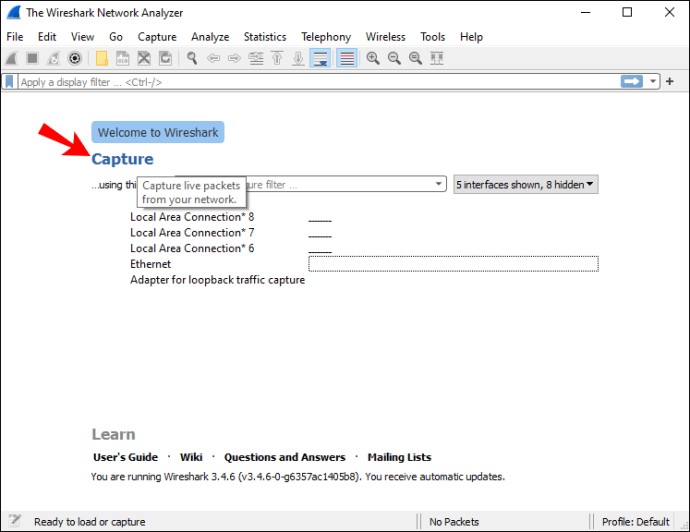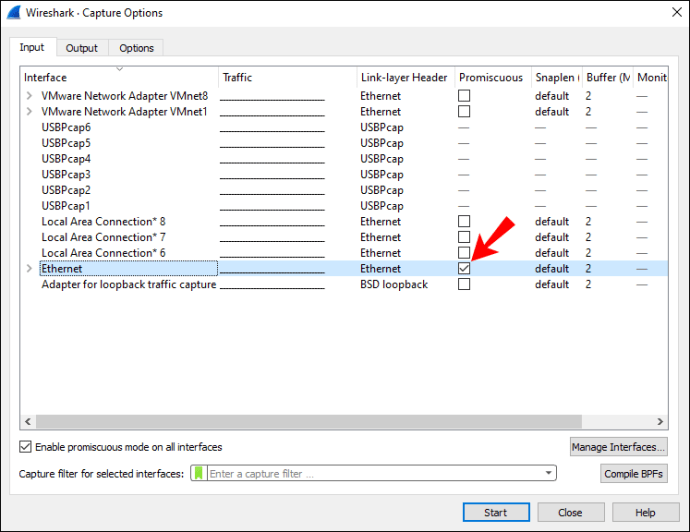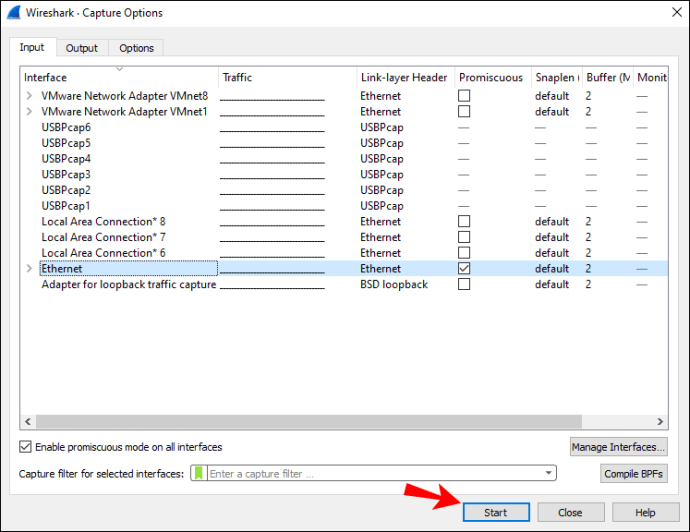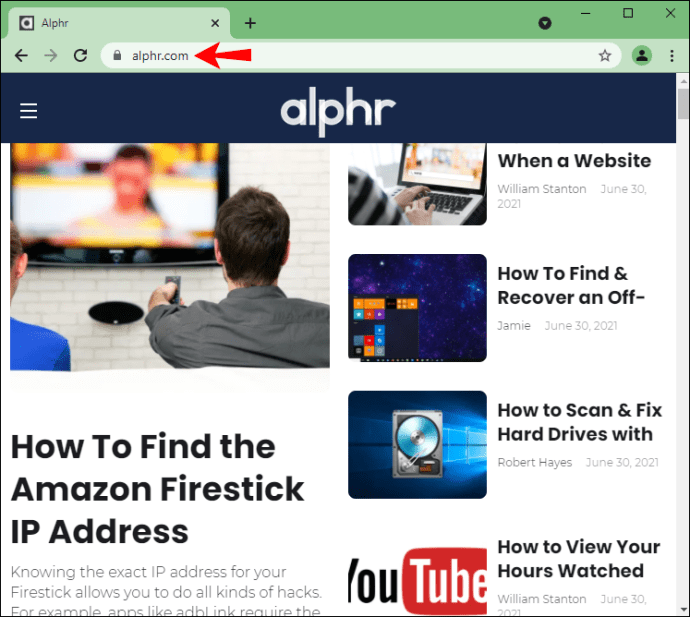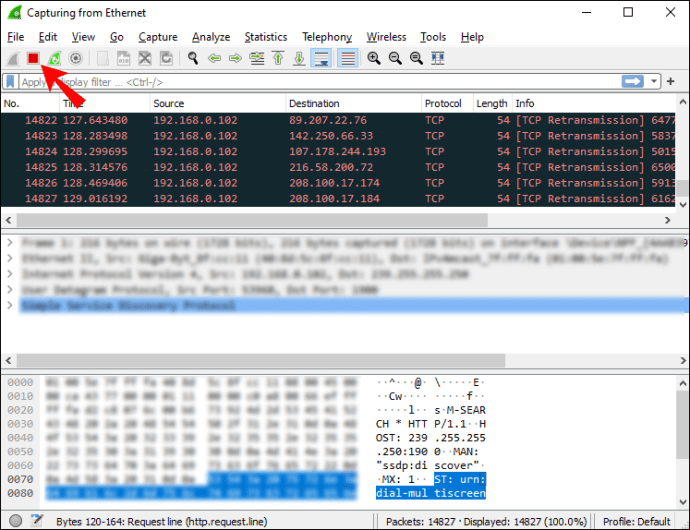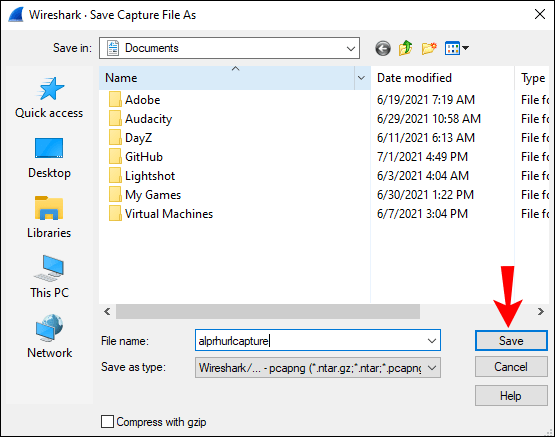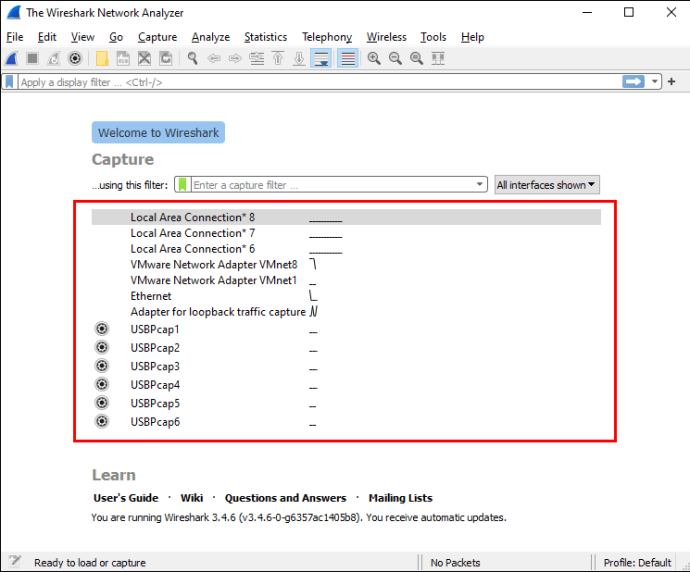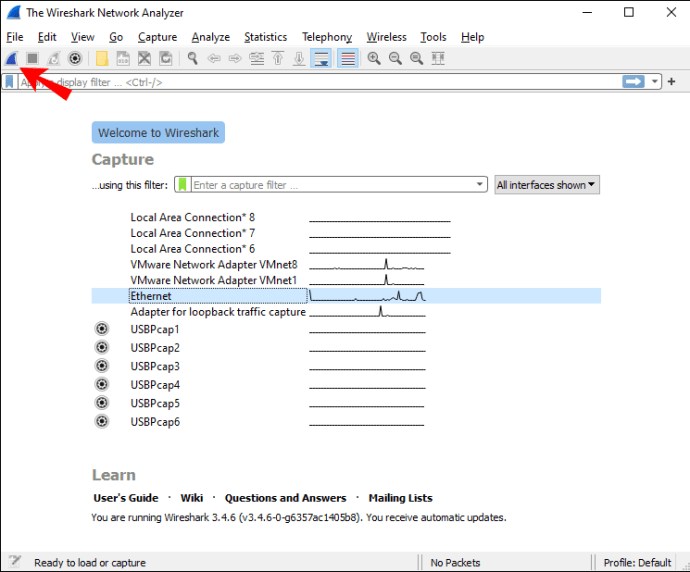Wireshark ļauj analizēt trafiku jūsu tīklā, izmantojot dažādus rīkus. Ja vēlaties redzēt, kas notiek jūsu tīklā, vai rodas problēmas ar tīkla trafiku vai lapu ielādi, varat izmantot Wireshark. Tas ļauj tvert trafiku, lai saprastu, kas ir problēma, vai nosūtīt to atbalsta dienestam, lai saņemtu turpmāku palīdzību. Turpiniet lasīt šo rakstu, un jūs uzzināsit, kā Wireshark tvert http trafiku.
Wireshark instalēšana
Wireshark instalēšana ir vienkāršs process. Tas ir bezmaksas rīks dažādās platformās, un šeit ir norādīts, kā to varat lejupielādēt un instalēt:
Windows un Mac lietotāji
- Atveriet savu pārlūkprogrammu.
- Apmeklējiet vietni //www.wireshark.org/download.html.
- Izvēlieties savas ierīces versiju.
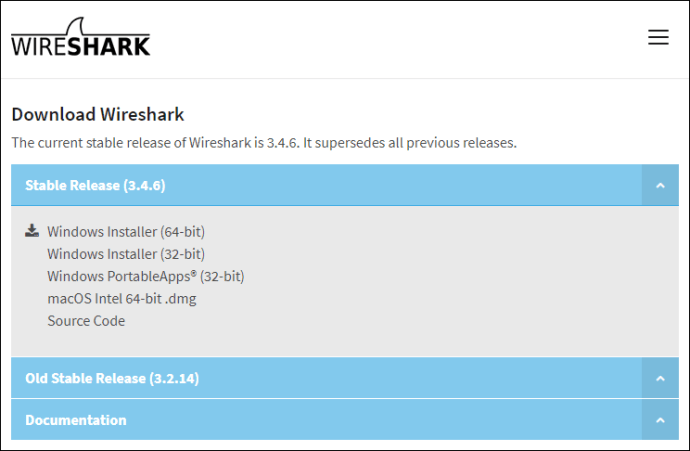
- Wireshark tiks lejupielādēts jūsu ierīcē.
- Instalējiet to, ievērojot iepakojumā sniegtos norādījumus.
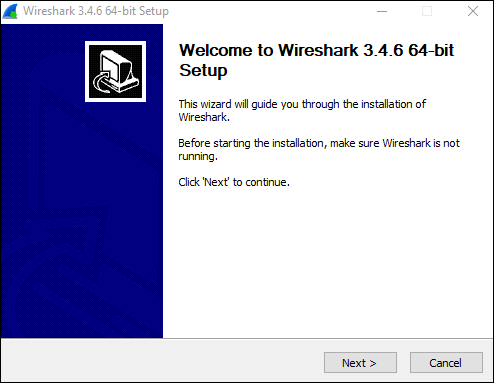
Linux lietotāji
Ja esat Linux lietotājs, Wireshark varat atrast Ubuntu programmatūras centrā. Lejupielādējiet to no turienes un instalējiet saskaņā ar instrukcijām iepakojumā.

HTTP trafika tveršana programmā Wireshark
Tagad, kad esat instalējis Wireshark savā datorā, mēs varam pāriet uz http trafika tveršanu. Lai to izdarītu, veiciet tālāk norādītās darbības.
- Atveriet pārlūkprogrammu — varat izmantot jebkuru pārlūkprogrammu.
- Notīrīt kešatmiņu — pirms datplūsmas uztveršanas ir jāiztīra pārlūkprogrammas kešatmiņa. To var izdarīt, atverot pārlūkprogrammas iestatījumus.

- Atveriet Wireshark.
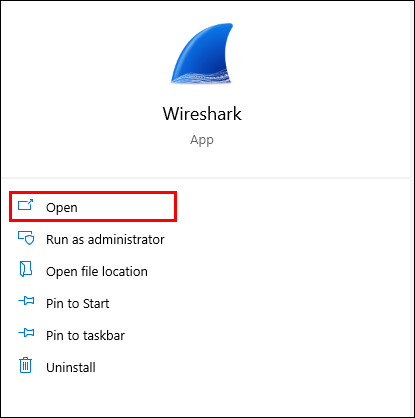
- Pieskarieties “Uzņemt”.
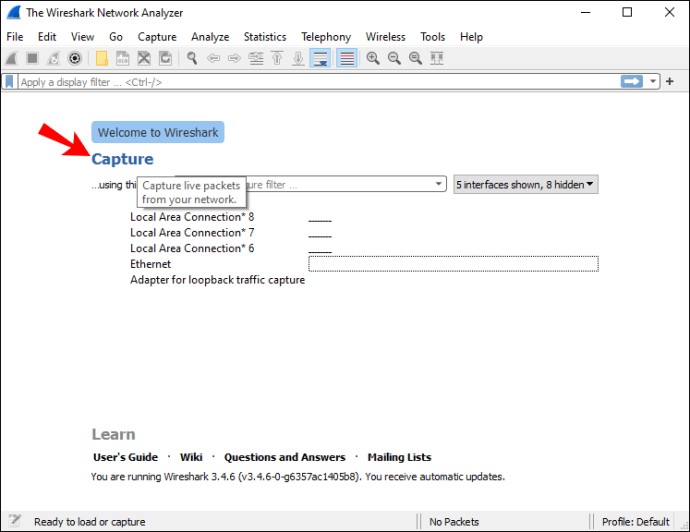
- Pieskarieties vienumam “Interfeisi”. Tagad ekrānā redzēsit uznirstošo logu.
- Izvēlieties interfeisu. Jūs, iespējams, vēlaties analizēt trafiku, kas iet caur jūsu Ethernet draiveri.
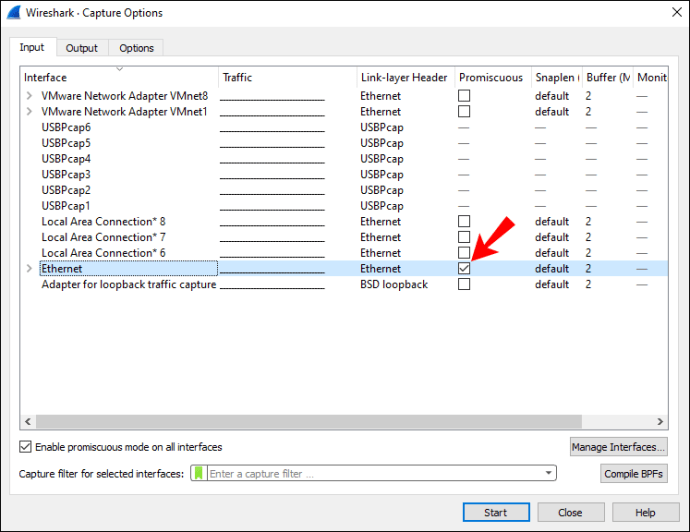
- Kad esat izvēlējies interfeisu, pieskarieties "Start" vai pieskarieties "Ctrl + E".
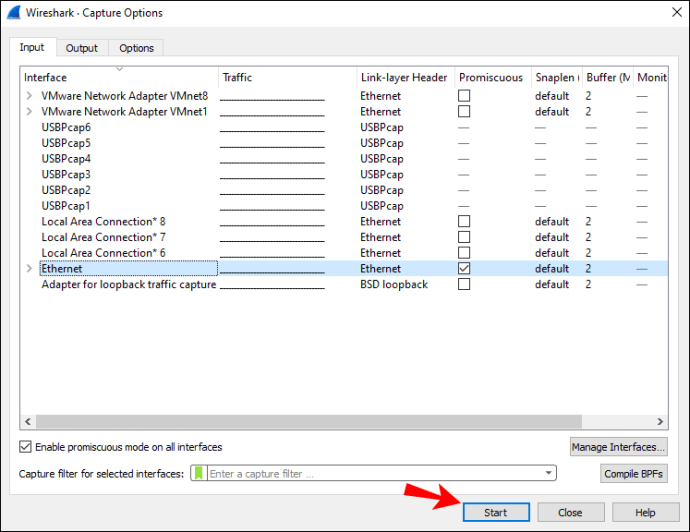
- Tagad atgriezieties savā pārlūkprogrammā un apmeklējiet URL, no kura vēlaties iegūt trafiku.
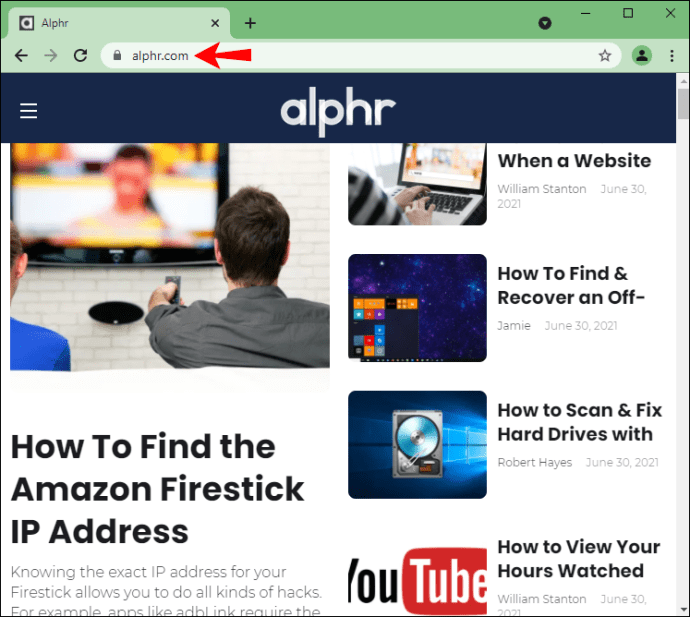
- Kad esat pabeidzis, pārtrauciet tvert satiksmi. Dodieties atpakaļ uz Wireshark un pieskarieties "Ctrl + E".
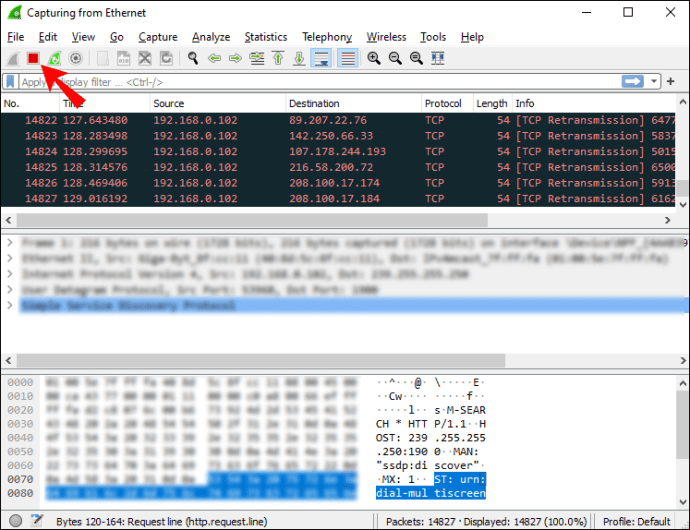
- Saglabājiet uzņemto satiksmi. Ja jums ir problēmas ar tīklu un vēlaties nosūtīt tverto trafiku atbalstam, saglabājiet to *.pcap formāta failā.
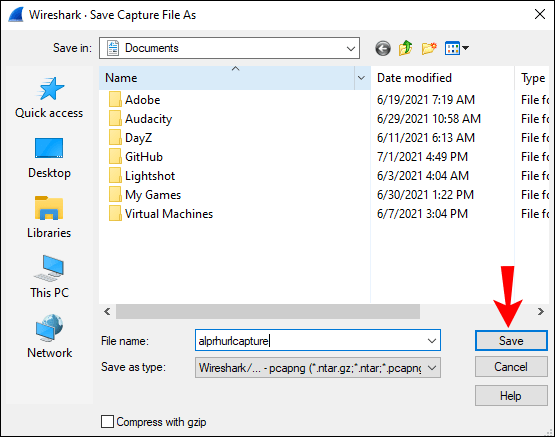
Pakešu tveršana programmā Wireshark
Papildus http trafika tveršanai varat tvert visus nepieciešamos tīkla datus programmā Wireshark. Lūk, kā to izdarīt:
- Atveriet Wireshark.
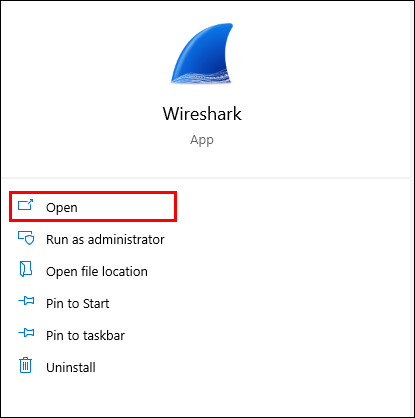
- Jūs redzēsit pieejamo tīkla savienojumu sarakstu, kurus varat pārbaudīt. Atlasiet to, kas jūs interesē. Ja vēlaties, varat vienlaikus analizēt vairākus tīkla savienojumus, nospiežot taustiņu kombināciju Shift + kreisais klikšķis.
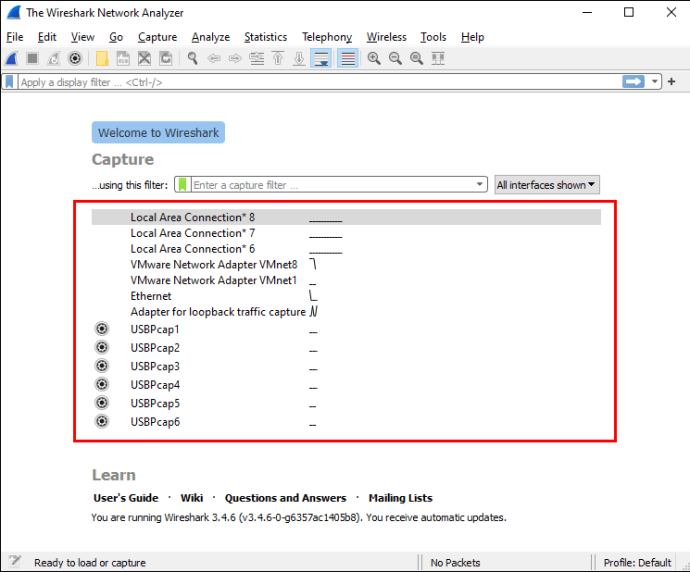
- Tagad jūs varat sākt pakešu uztveršanu. To var izdarīt vairākos veidos: pirmais ir, pieskaroties haizivs spuras ikonai augšējā kreisajā stūrī. Otrais ir pieskarties “Uzņemt” un pēc tam pieskarties “Sākt”. Trešais veids, kā sākt uzņemšanu, ir pieskarties "Ctrl + E".
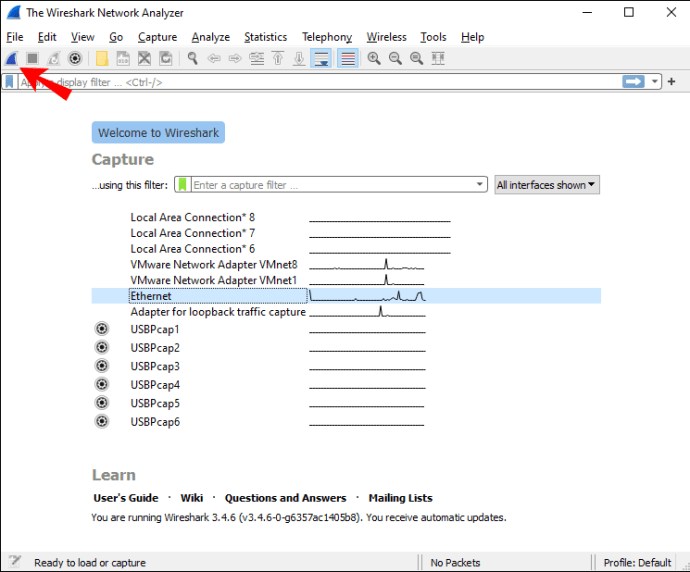
Tveršanas laikā Wireshark reāllaikā parādīs visas uzņemtās paketes. Kad esat pabeidzis pakešu tveršanu, varat izmantot tās pašas pogas/īsceļus, lai pārtrauktu uztveršanu.
Wireshark filtri
Viens no iemesliem, kāpēc Wireshark ir viens no mūsdienu slavenākajiem protokolu analizatoriem, ir tā spēja izmantot dažādus filtrus uzņemtajām paketēm. Wireshark filtrus var iedalīt uztveršanas un displeja filtros.
Uztveršanas filtri
Šie filtri tiek lietoti pirms datu tveršanas. Ja Wireshark tver datus, kas neatbilst filtriem, tas tos nesaglabās un jūs tos neredzēsit. Tātad, ja zināt, ko meklējat, varat izmantot tveršanas filtrus, lai sašaurinātu meklēšanu.
Šeit ir daži no visbiežāk izmantotajiem uztveršanas filtriem, ko varat izmantot:
- resursdators 192.168.1.2 — tver visu trafiku, kas saistīts ar 192.168.1.2.
- 443. ports — tver visu ar 443. portu saistīto trafiku.
- ports, nevis 53. ports — tver visu trafiku, izņemot to, kas ir saistīta ar 53. portu.
Displeja filtri
Atkarībā no tā, ko jūs analizējat, jūsu uzņemtās paketes var būt ļoti grūti iziet cauri. Ja zināt, ko meklējat, vai vēlaties sašaurināt meklēšanu un izslēgt nevajadzīgos datus, varat izmantot displeja filtrus.
Šeit ir daži no displeja filtriem, ko varat izmantot:
- http — ja esat tvēris vairākas dažādas paketes, bet vēlaties redzēt tikai uz http balstītu trafiku, varat lietot šo displeja filtru, un Wireshark parādīs tikai šīs paketes.
- http.response.code == 404 — ja rodas problēmas ar noteiktu tīmekļa lapu ielādi, šis filtrs var būt noderīgs. Ja to lietosit, Wireshark parādīs tikai tās paketes, kurās bija atbilde “404: lapa nav atrasta”.
Ir svarīgi atzīmēt atšķirību starp uztveršanas un displeja filtriem. Kā redzējāt, tveršanas filtrus lietojat iepriekš un displeja filtrus pēc pakešu tveršanas. Izmantojot uztveršanas filtrus, jūs atmetat visas paketes, kas neatbilst filtriem. Izmantojot displeja filtrus, jūs neizmetat nekādas paketes. Jūs vienkārši paslēpiet tos sarakstā Wireshark.
Papildu Wireshark funkcijas
Lai gan pakešu tveršana un filtrēšana padara Wireshark slavenu, tā piedāvā arī dažādas iespējas, kas var atvieglot filtrēšanu un problēmu novēršanu, it īpaši, ja šajā jomā esat iesācējs.
Krāsošanas opcija
Pakešu sarakstā varat krāsot paketes atbilstoši dažādiem displeja filtriem. Tas ļauj uzsvērt paketes, kuras vēlaties analizēt.
Ir divu veidu krāsošanas noteikumi: pagaidu un pastāvīgi. Pagaidu noteikumi tiek piemēroti tikai līdz programmas aizvēršanai, un pastāvīgie noteikumi tiek saglabāti, līdz tos mainīsit atpakaļ.
Krāsošanas noteikumu paraugus varat lejupielādēt šeit vai izveidot pats.
Izlaidīgs režīms
Wireshark tver trafiku, kas nāk uz ierīci vai no tās, kurā tā darbojas. Iespējojot izlaidīgo režīmu, jūs varat uztvert lielāko daļu trafika savā LAN.
Komandrinda
Ja izmantojat sistēmu bez GUI (grafiskā lietotāja interfeisa), varat izmantot Wireshark komandrindas interfeisu. Varat tvert paketes un pārskatīt tās GUI.
Statistika
Wireshark piedāvā izvēlni “Statistika”, ko varat izmantot, lai analizētu uzņemtās paketes. Piemēram, varat skatīt faila rekvizītus, analizēt trafiku starp divām IP adresēm utt.
FAQ
Kā nolasīt WireShark uzņemtos datus?
Kad esat pabeidzis pakešu tveršanu, Wireshark tās visas parādīs pakešu saraksta rūtī. Ja vēlaties koncentrēties uz konkrētu uzņemšanu, veiciet dubultklikšķi uz tā, un jūs varat izlasīt vairāk informācijas par to.
Varat izlemt atvērt konkrētu tveru atsevišķā logā, lai atvieglotu analīzi:
1. Izvēlieties paketi, kuru vēlaties lasīt.
2. Ar peles labo pogu noklikšķiniet uz tā.
3. Pieskarieties vienumam Skatīt.
4. Pieskarieties “Rādīt paketi jaunā logā”.
Tālāk ir sniegta informācija no pakešu saraksta rūts, kas palīdzēs nolasīt tvertnes:
1. Nē — tvertās paketes numurs.
2. Laiks — tiek parādīts, kad pakete tika uzņemta, un tas, kad sākāt uztveršanu. Varat pielāgot un pielāgot vērtību izvēlnē “Iestatījumi”.
3. Avots — adreses veidā uztvertās paketes izcelsme.
4. Destination — uztvertās paketes galamērķa adrese.
5. Protokols — tvertās paketes veids.
6. Garums — parāda uzņemtās paketes garumu. Tas tiek izteikts baitos.
7. Info – Papildu informācija par uztverto paketi. Šeit redzamās informācijas veids ir atkarīgs no uzņemtās paketes veida.
Visas iepriekš minētās kolonnas var sašaurināt, izmantojot displeja filtrus. Atkarībā no tā, kas jūs interesē, varat vieglāk un ātrāk interpretēt Wireshark ierakstus, izmantojot dažādus filtrus.
Zivju pasaulē esi Wireshark
Tagad esat uzzinājis, kā Wireshark tvert http trafiku, kā arī noderīgu informāciju par programmu. Ja vēlaties pārbaudīt savu tīklu, novērst problēmas vai pārliecināties, ka viss ir kārtībā, Wireshark ir jums piemērots rīks. To ir viegli lietot un interpretēt, un tas ir bez maksas.
Vai esat iepriekš izmantojis Wireshark? Pastāstiet mums komentāru sadaļā zemāk.